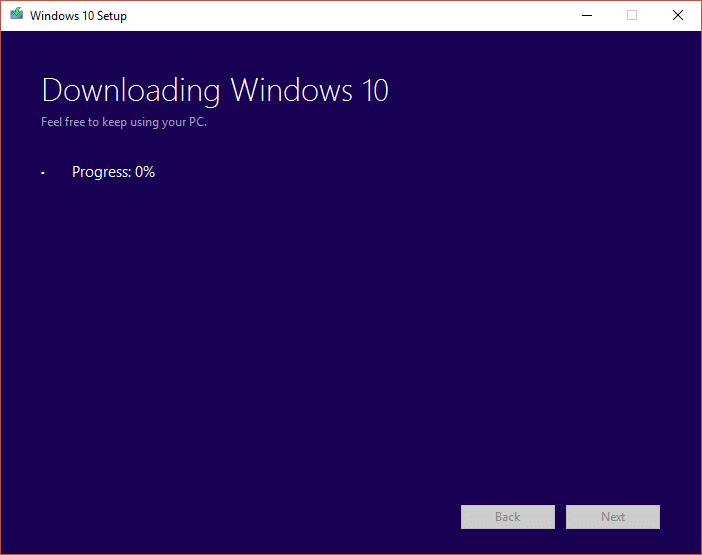Cara Memperbaiki Layanan Pembaruan Windows Tidak Dapat Dihentikan
Ada banyak alasan di balik mengapa Anda melihat perintah net stop wuauserv tidak berfungsi di Windows 10. Berikut adalah beberapa di antaranya.
- Hak Istimewa Administrator Tidak Cukup
- Sistem Windows yang rusak atau rusak
Setelah memahami mengapa pembaruan Windows tidak berhenti, mari kita periksa beberapa metode untuk memperbaiki masalah layanan Pembaruan Windows tidak dapat dihentikan. Pertama, kami sarankan Anda untuk me-restart PC Anda, jika masalah berlanjut, ikuti metode di bawah ini.
Metode 1: Akhiri Proses Layanan Pembaruan Windows
Dalam beberapa kasus, Layanan Pembaruan Windows atau wuauserv mungkin tidak berhenti karena Anda tidak memiliki hak admin yang tepat untuk menjalankan perintah net stop wuauserv. Masalah ini dapat diatasi dengan membuka Command Prompt sebagai Administrator dan menghentikan wuauserv menggunakan informasi PID. Mungkin memperbaiki layanan Pembaruan Windows tidak dapat dihentikan masalah. Ikuti langkah-langkah di bawah ini untuk melakukan hal yang sama.
Catatan: Jika Anda ingin memulai kembali layanan Pembaruan Windows, Anda akan diminta untuk menggunakan alat Layanan.
- Tekan tombol Windows + R tombol secara bersamaan untuk membuka kotak dialog Run .
- Ketik taskmgr dan tekan tombol Enter untuk membuka Task Manager. Klik Ya , jika prompt Kontrol Akses Pengguna muncul.



- Di Pengelola Tugas, alihkan ke tab Layanan .
- Sekarang cari proses wuauserv di bawah kolom Nama dan catat nomor yang tertulis di sebelahnya di bawah kolom PID.

- Tekan tombol Windows , ketik command prompt dan klik Run as administrator .

- Ketik perintah berikut di Command Prompt dan ganti X dengan nomor PID wuauserv yang Anda catat di Langkah 4. Tekan tombol Enter untuk menjalankan perintah.
Taskkill /f /pid X

- Jika perintah dijalankan dengan benar, Anda akan melihat pesan berikut di mana X akan menjadi nomor PID wuauserv.
SUKSES: Proses dengan PID X telah dihentikan
Jika Anda tidak dapat menjalankan perintah maka Pembaruan Windows mungkin berjalan dengan beberapa program lain. Untuk memeriksanya, ikuti langkah-langkah ini
- Buka kotak dialog Run dan ketik services.msc dan klik OK untuk membuka jendela Services .

- Di Layanan, temukan Pembaruan Windows , lalu klik kanan padanya dan pilih Properti .


- Di jendela Windows Update Properties , buka tab Dependencies .


- Periksa apakah ada layanan di bawah Komponen sistem berikut bergantung pada kotak layanan ini.
- Jika Ya , akhiri layanan tersebut dengan mengikuti langkah 1 hingga 8 dan coba metode ini lagi.
Metode 2: Hapus Folder Pembaruan
Cara lain untuk menghentikan layanan Pembaruan Windows adalah dengan menghapus semua konten yang ada di folder Pembaruan. Tanpa file pembaruan yang sesuai, Windows tidak akan memperbarui. Mungkin memperbaiki layanan Pembaruan Windows tidak dapat dihentikan masalah. Untuk melakukannya, ikuti langkah-langkah di bawah ini.
- Tekan tombol Windows , ketik command prompt dan klik Run as administrator .

- Ketik perintah berikut dan tekan tombol Enter setelah setiap perintah.
berhenti bersih wuauserv bit stop bersih

- Setelah itu tekan Window + E kunci secara bersamaan untuk membuka File Explorer .
- Pergi ke jalur lokasi berikut di File Explorer.
C:WindowsSoftwareDistribution


- Di folder Distribusi Perangkat Lunak, tekan Ctrl + A bersama -sama untuk memilih semua file, lalu pilih opsi Hapus . Ini akan menghapus semua file di folder.

Catatan: Jika Anda ingin memulai kembali layanan Pembaruan Windows, jalankan perintah berikut di Command Prompt .
mulai bersih wuauserv bit awal bersih
Metode 3: Lakukan Instalasi Perbaikan
Jika metode di atas tidak berhasil untuk Anda, maka ini adalah opsi terakhir. Instalasi Perbaikan digunakan untuk memperbaiki file sistem tanpa menghapus data apa pun. Ini akan memperbaiki masalah apa pun di OS Windows saat ini alih-alih memperbaruinya. Ini mungkin menyelesaikan masalah net stop wuauserv not working dan Anda dapat melakukannya dengan mengikuti panduan kami tentang Cara Memperbaiki Instal Windows 10 dengan Mudah.
Direkomendasikan:
- Perbaiki Unity Web Player Tidak Berfungsi
- Perbaiki Pemeriksaan Disk Tidak Dapat Dilakukan Karena Windows Tidak Dapat Mengakses Disk
- Perbaiki Kesalahan 0X800703ee di Windows 10
- Perbaiki Pembaruan Windows Mengambil Selamanya di Windows 10
Kami harap panduan ini bermanfaat dan Anda dapat memperbaiki masalah Layanan Pembaruan Windows tidak dapat dihentikan . Beri tahu kami metode mana yang paling cocok untuk Anda. Jika Anda memiliki pertanyaan atau saran, jangan ragu untuk menjatuhkannya di bagian komentar.